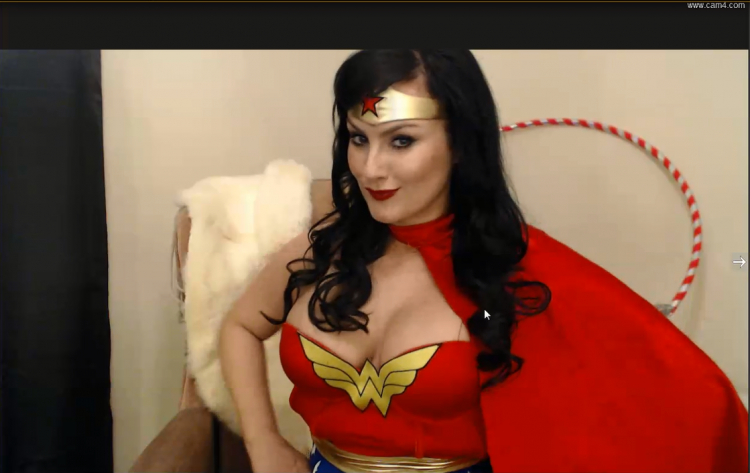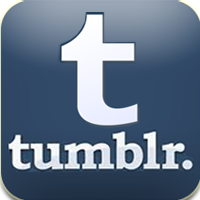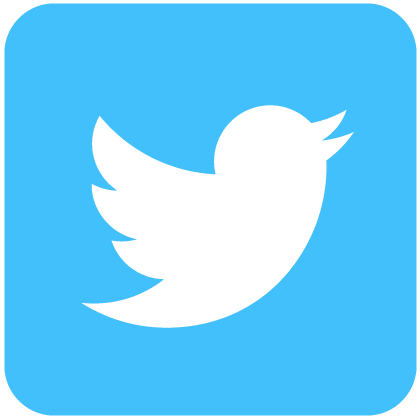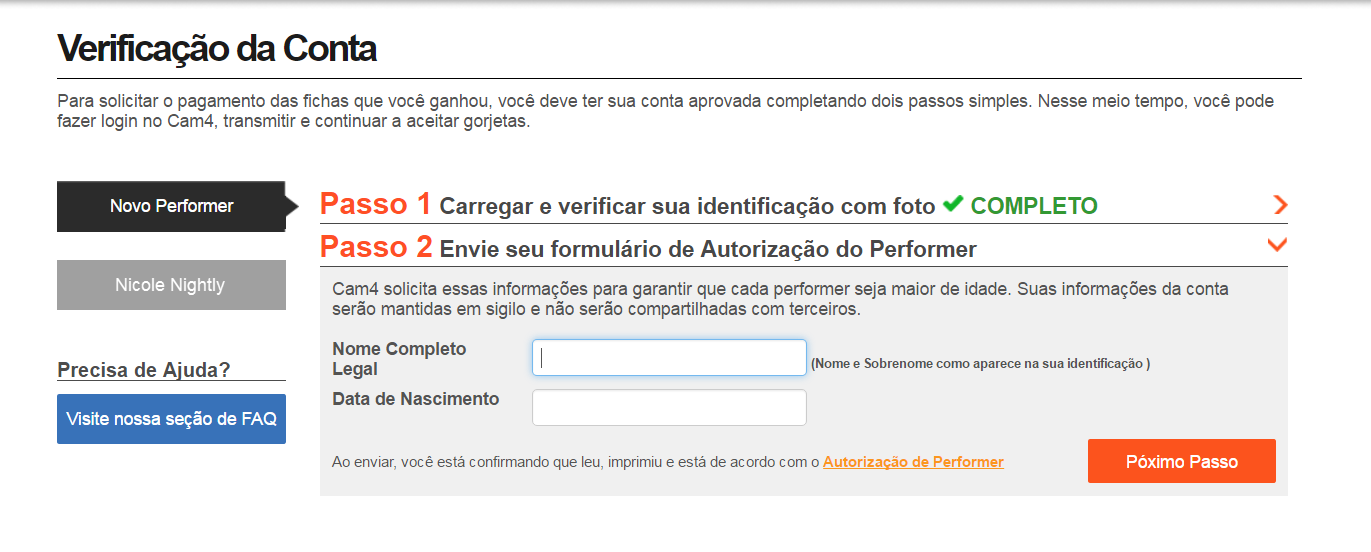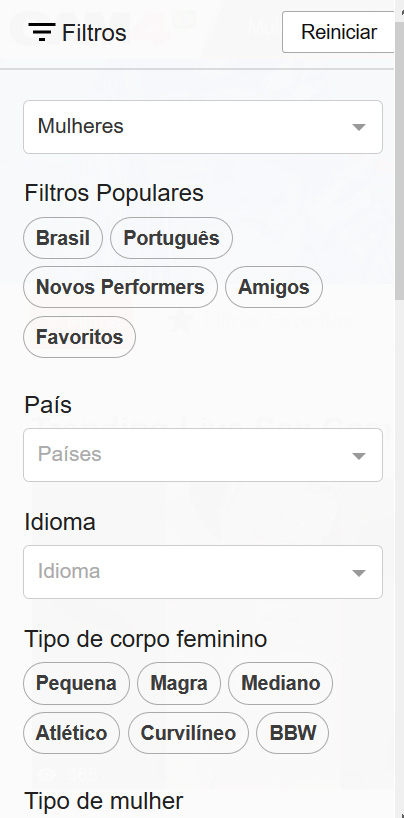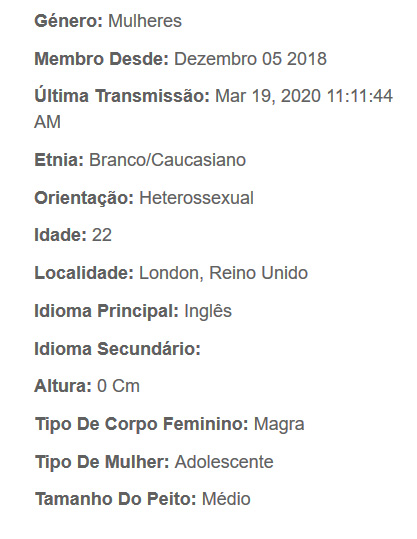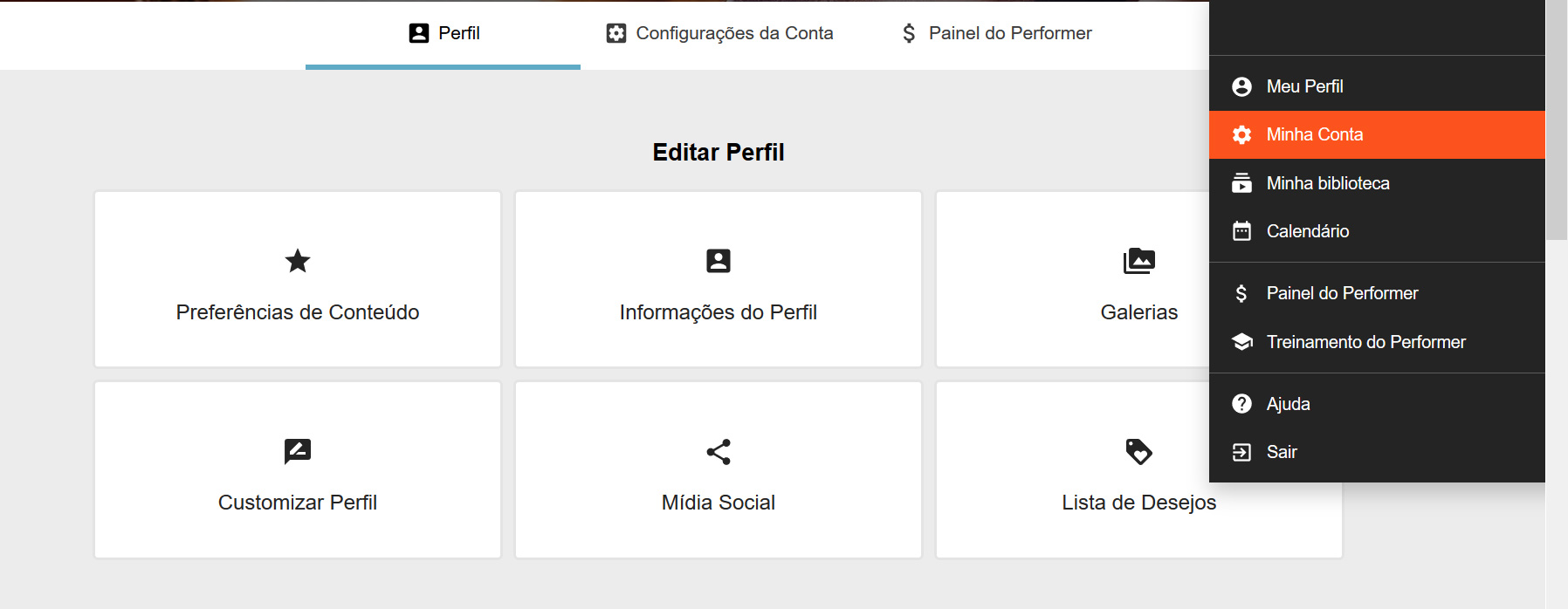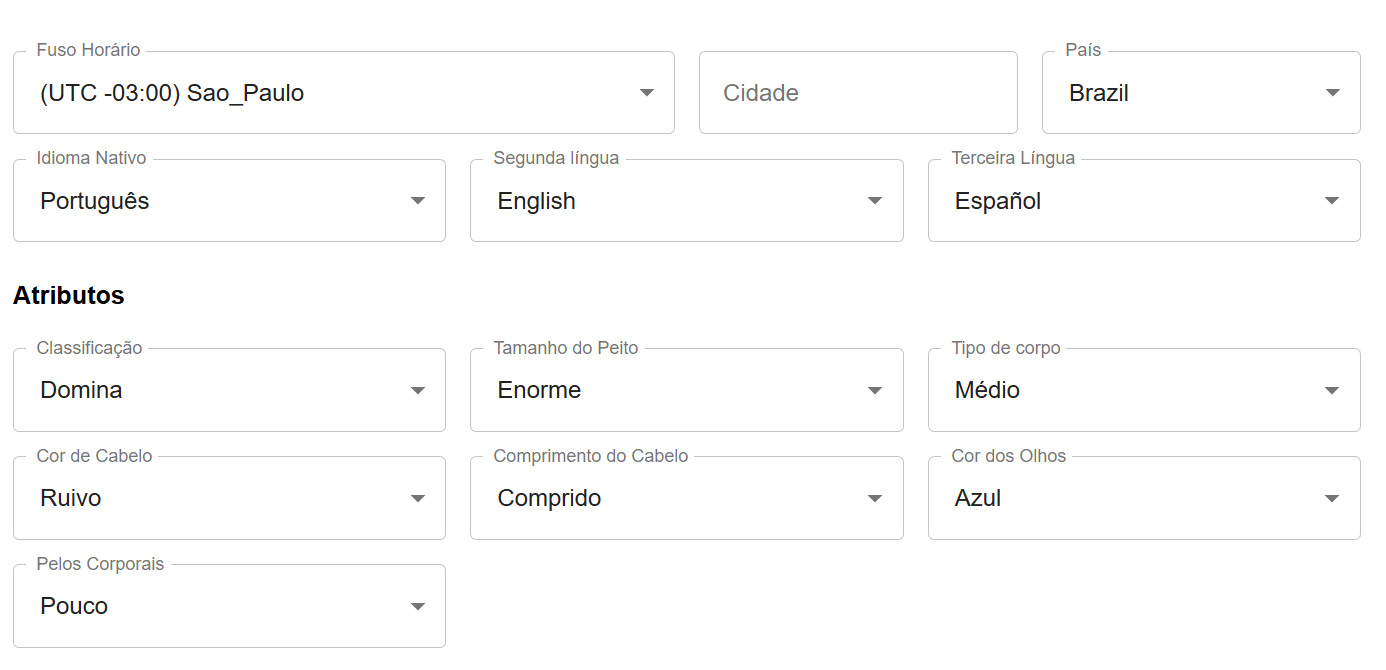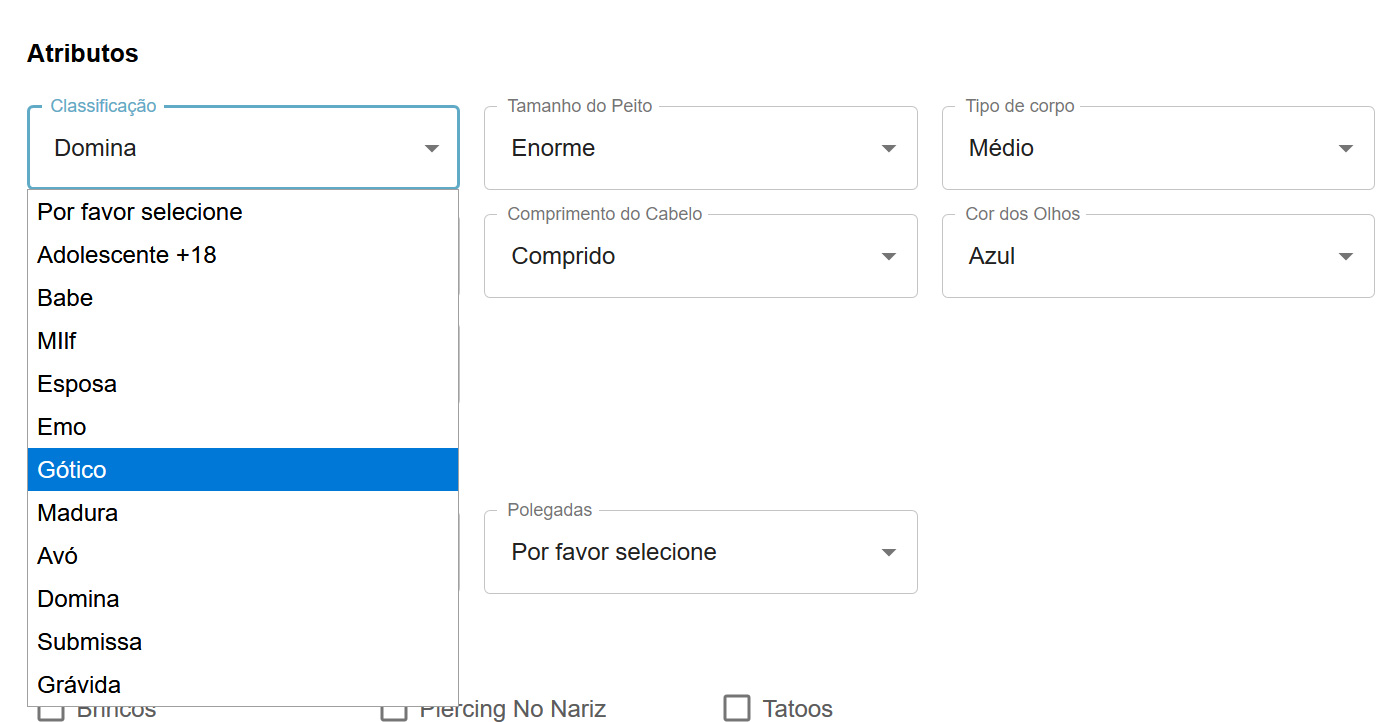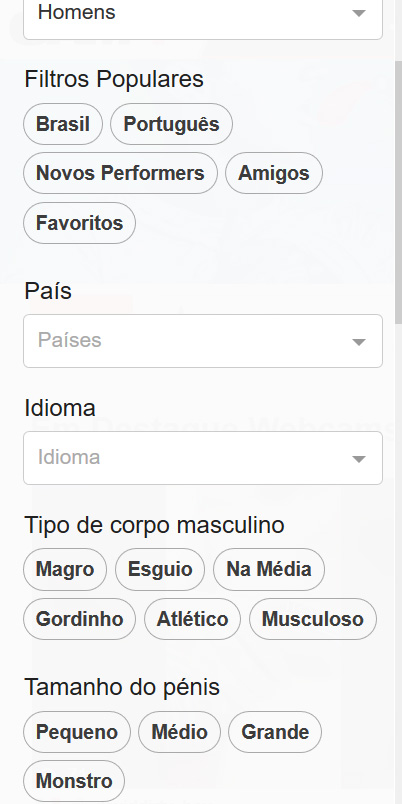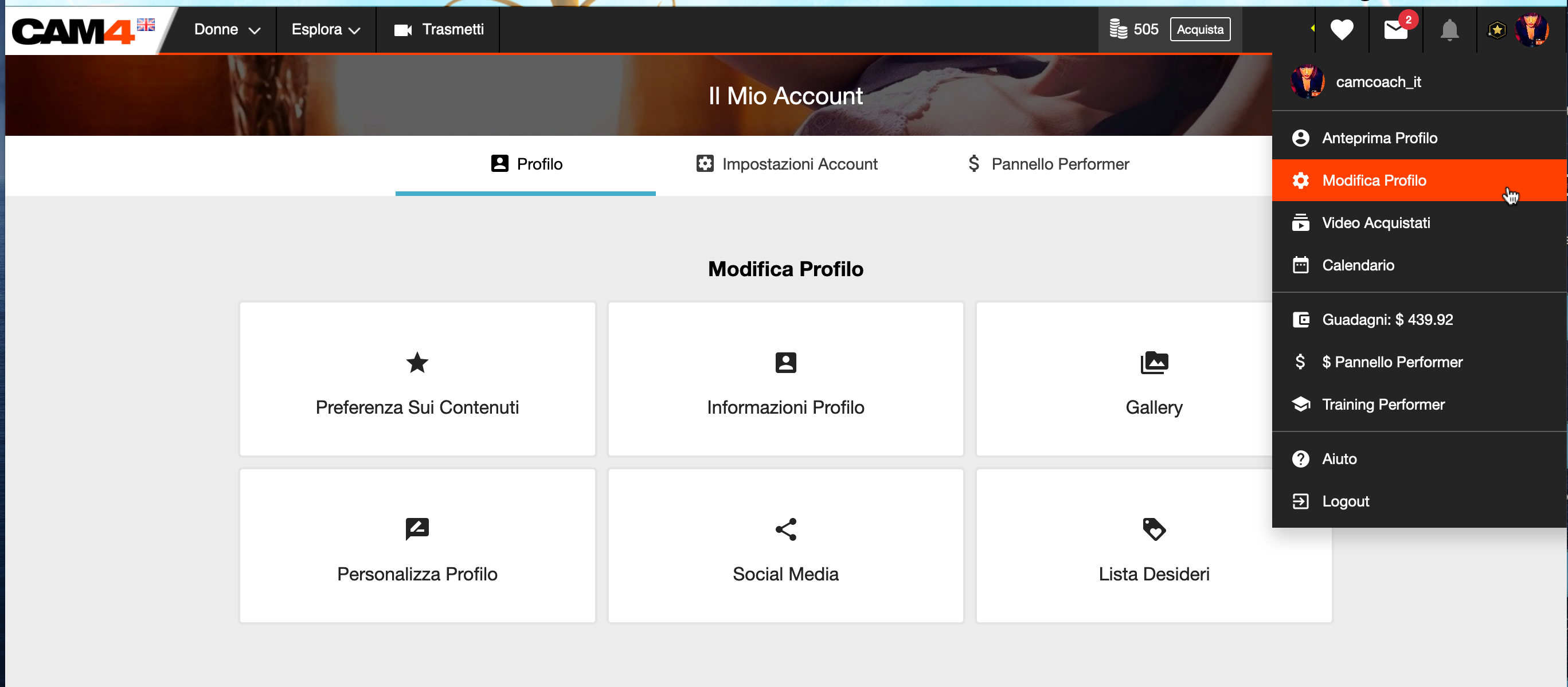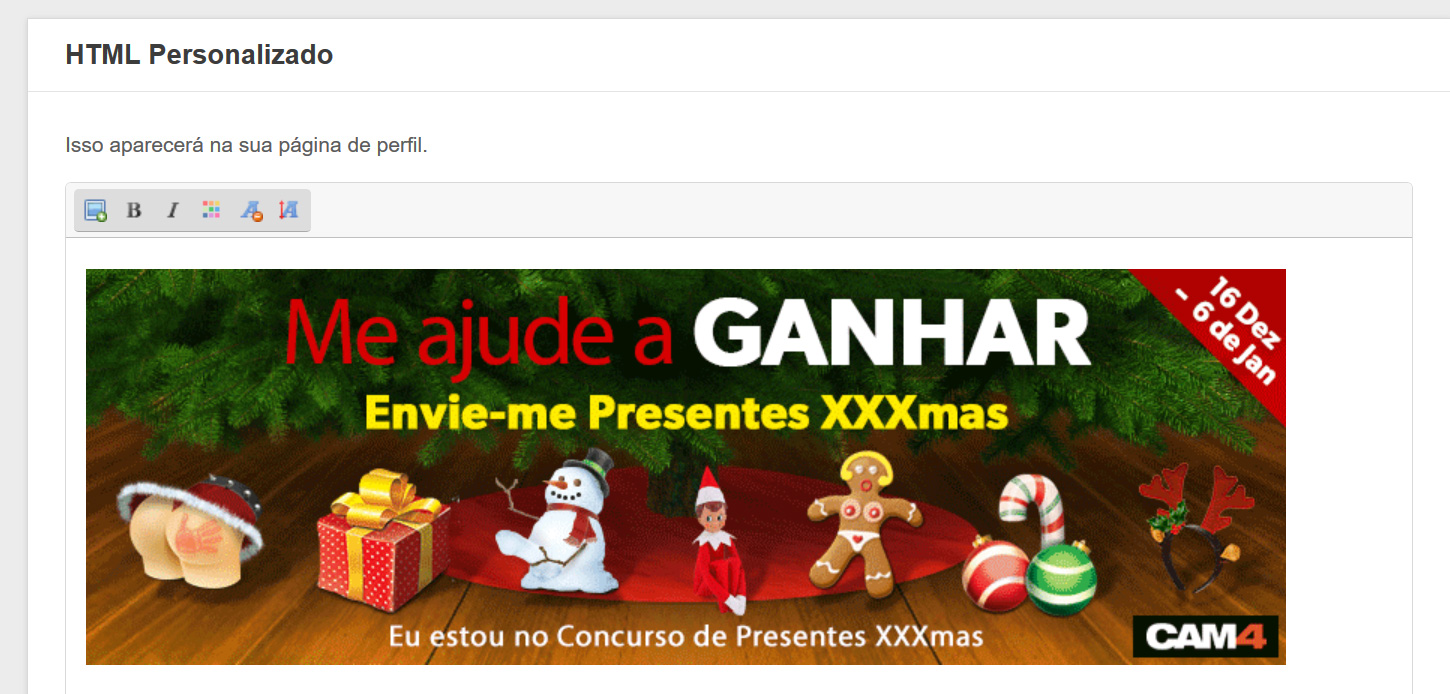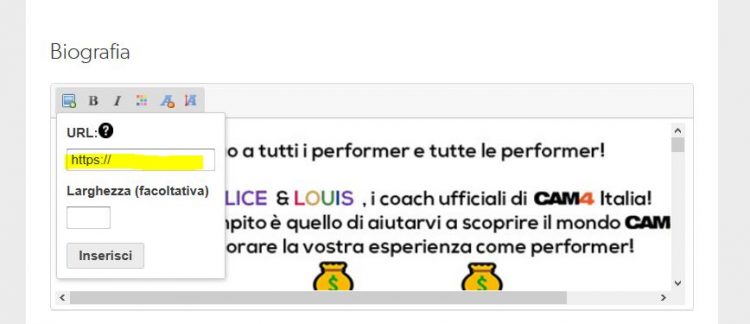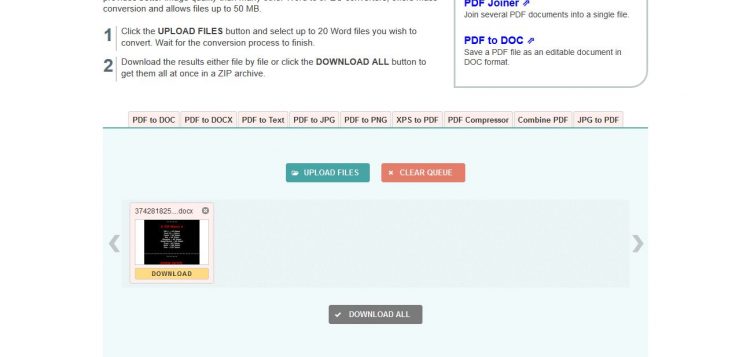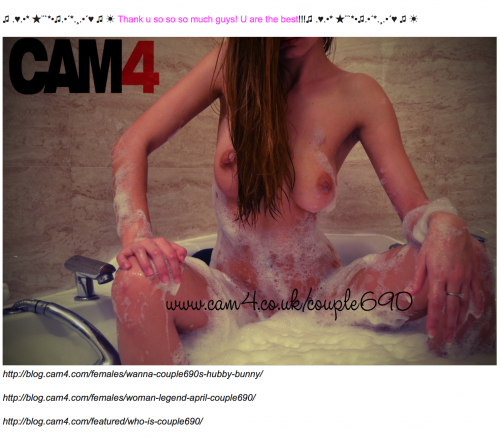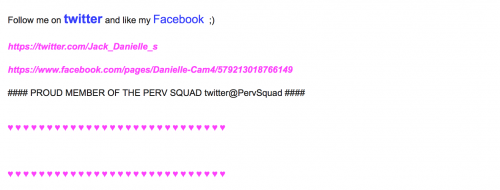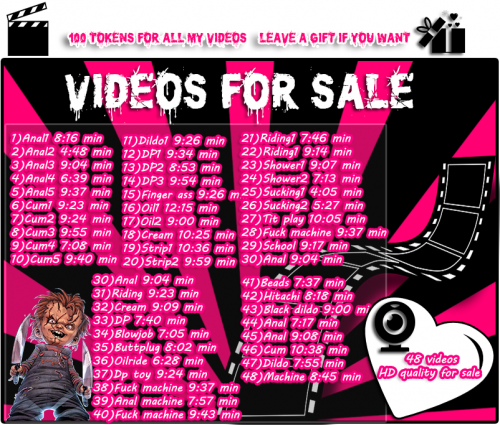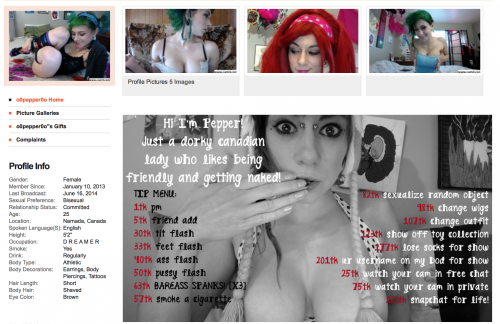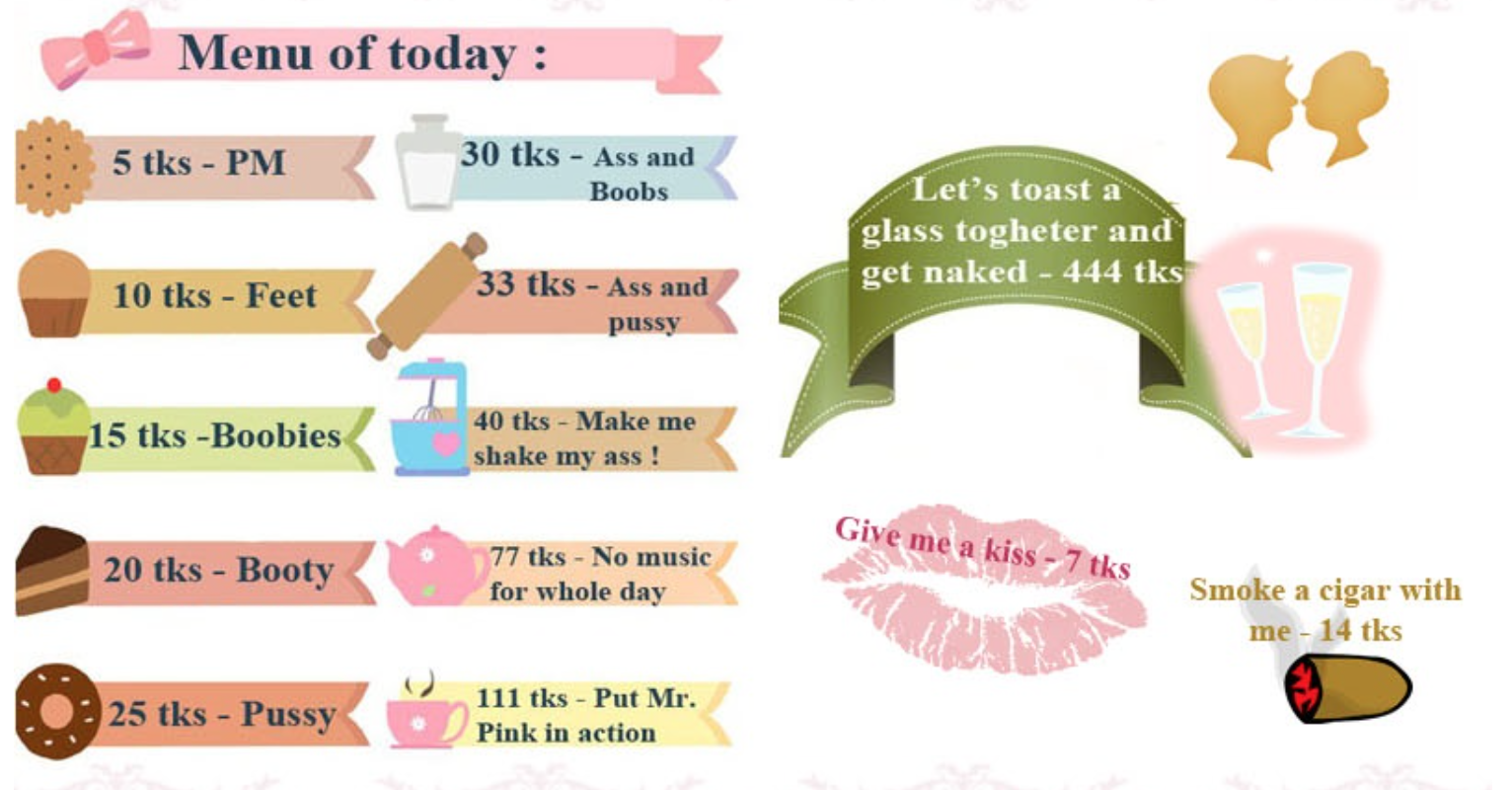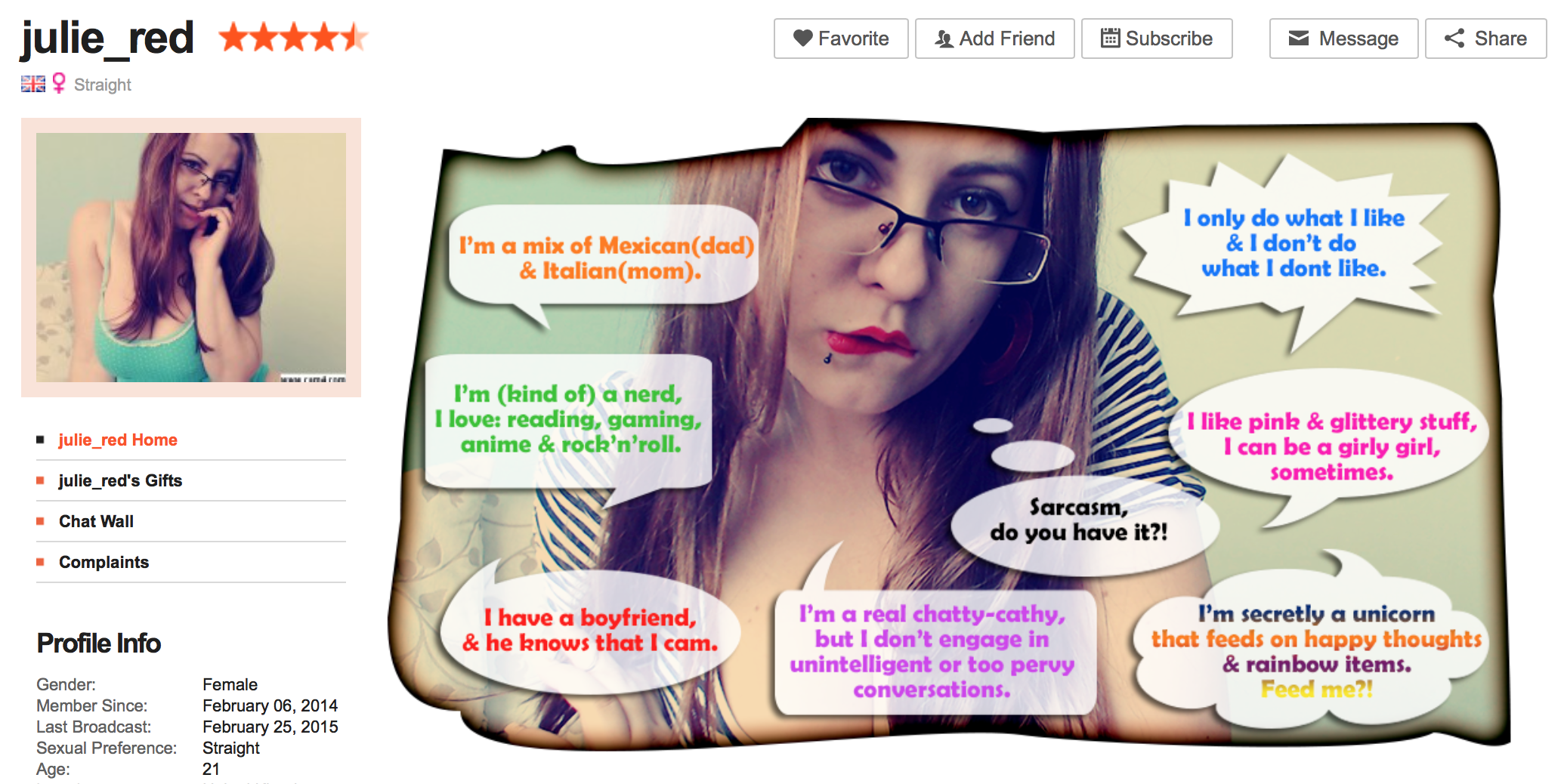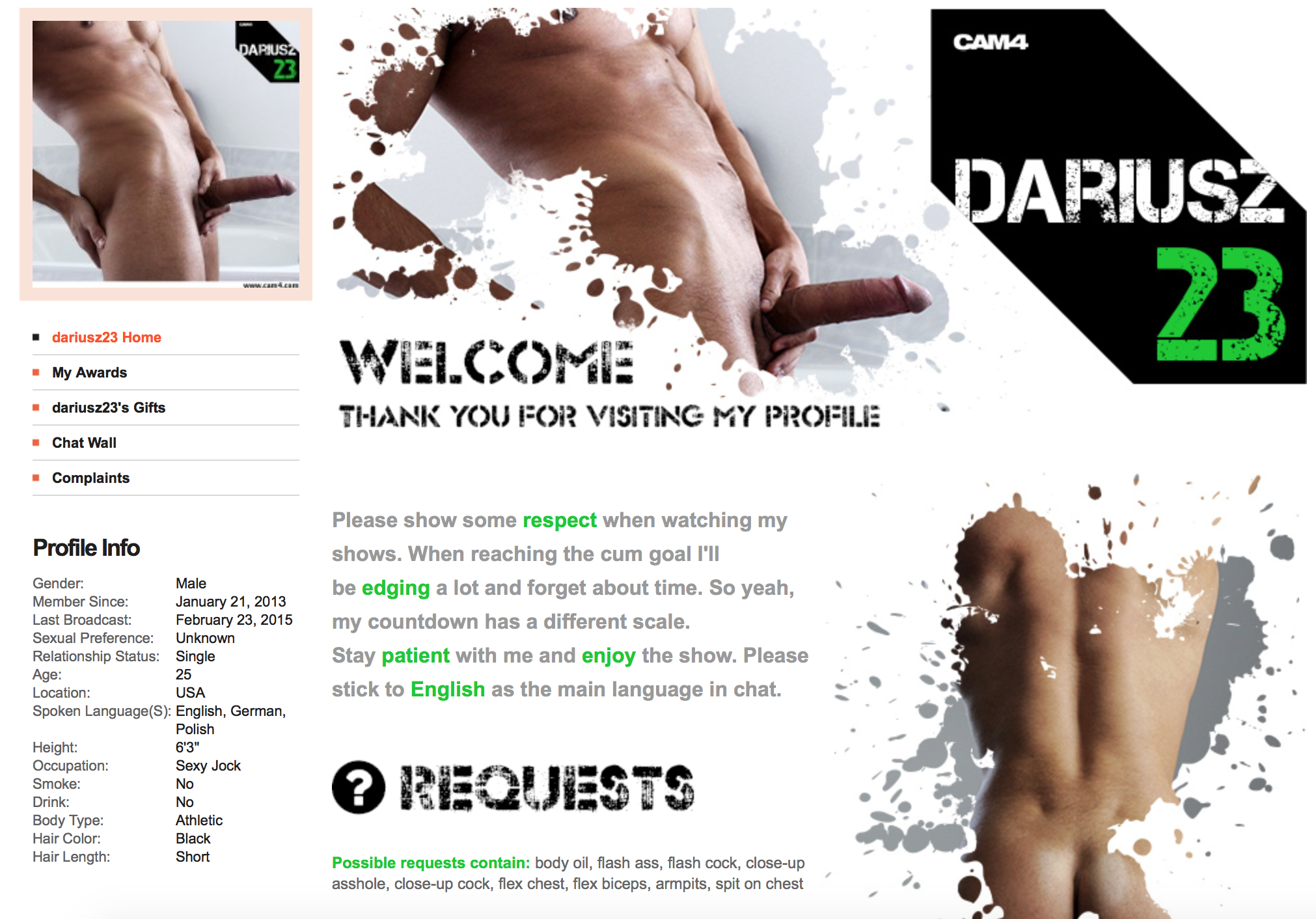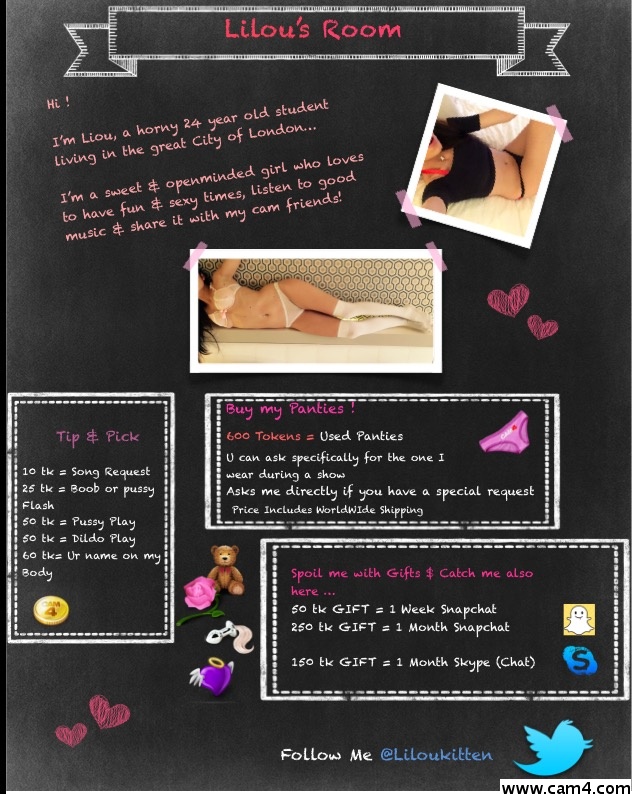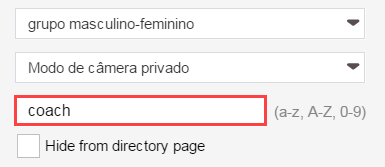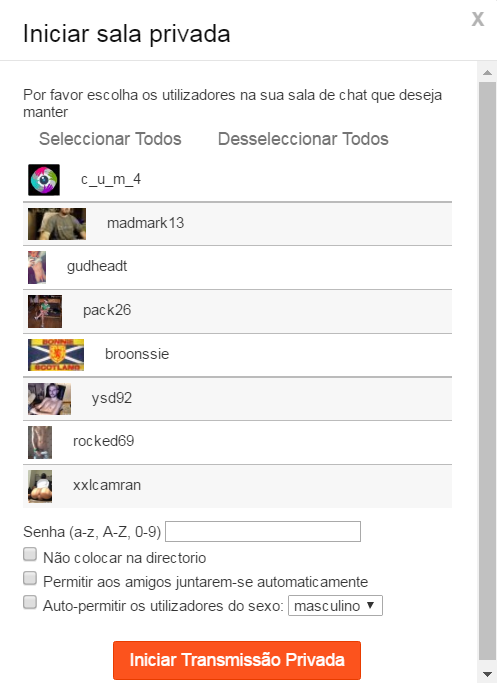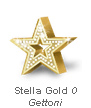Ter uma página de perfil cativante é muito importante para ter sucesso no CAM4: você pode usá-la para se promover, vender vídeos, anunciar o menu de gorjetas e assim por diante. Então, aqui está um guia que explica como tirar o máximo proveito da sua página de perfil e sua biografia!
A importância das informações do perfil
As informações inseridas em sua página de perfil ajudam os espectadores a entender o que eles podem encontrar em seus shows e, mais importante, eles são um instrumento importante para pesquisa personalizada através dos Filtros na Home Page que as pessoas fazem quando pesquisam um tipo de show.
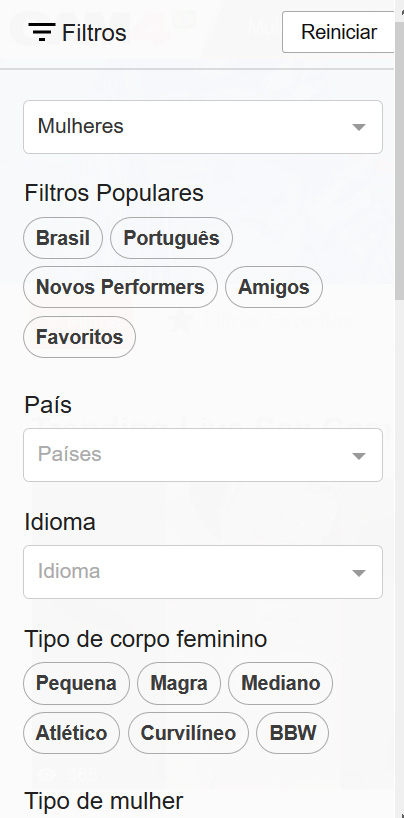
Em outras palavras, as informações inseridas sobre sua aparência física, categorias e orientação sexual, pode aumentar o número de seus espectadores. Em seguida, insira todas as informações que melhor descrevem você!
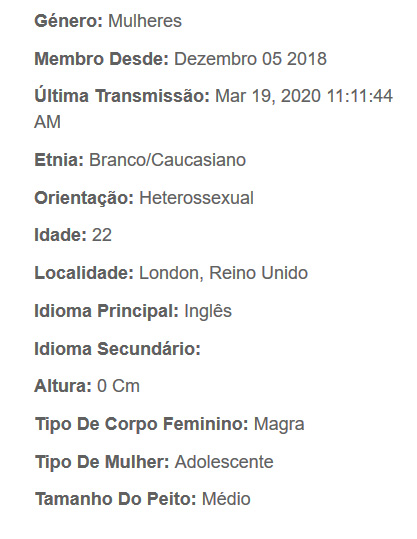
Para modificar as informações ou inserir informações adicionais, basta ir para a seção Minha Conta (arraste o cursor para o canto superior direito do ícone do seu perfil do CAM4 e clique em Minha Conta). Você verá a tela com as opções de edição. Clique aqui em Informações do Perfil.
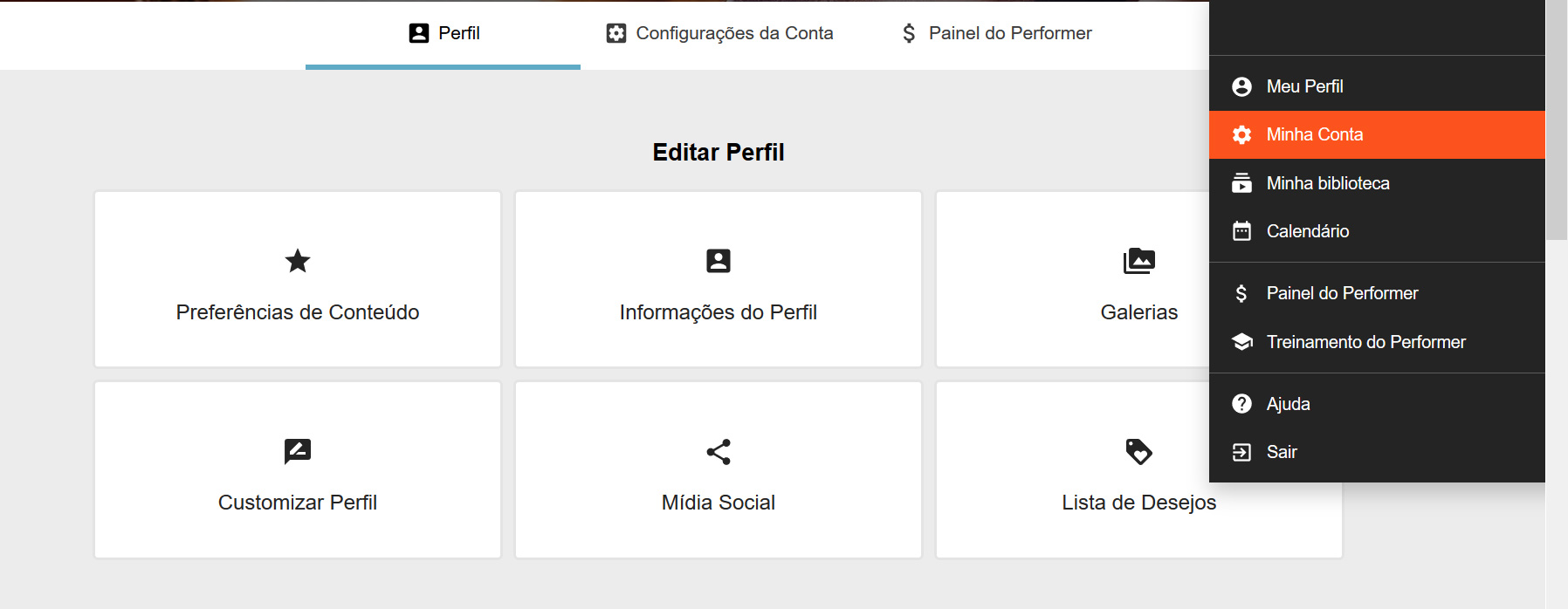
Depois de selecionar sua orientação sexual, etnia e status de relacionamento (itens decisivos para a busca de perfis), lembre-se sempre de consentir (SIM) no processamento de dados para não perder as informações da sua conta.
Abaixo você encontrará informações sobre Fuso Horário, País e Idioma falado. Lembre-se sempre de inserir mais idiomas para obter melhores resultados … mesmo que você não os fale bem, temos um tradutor incorporado no chat!
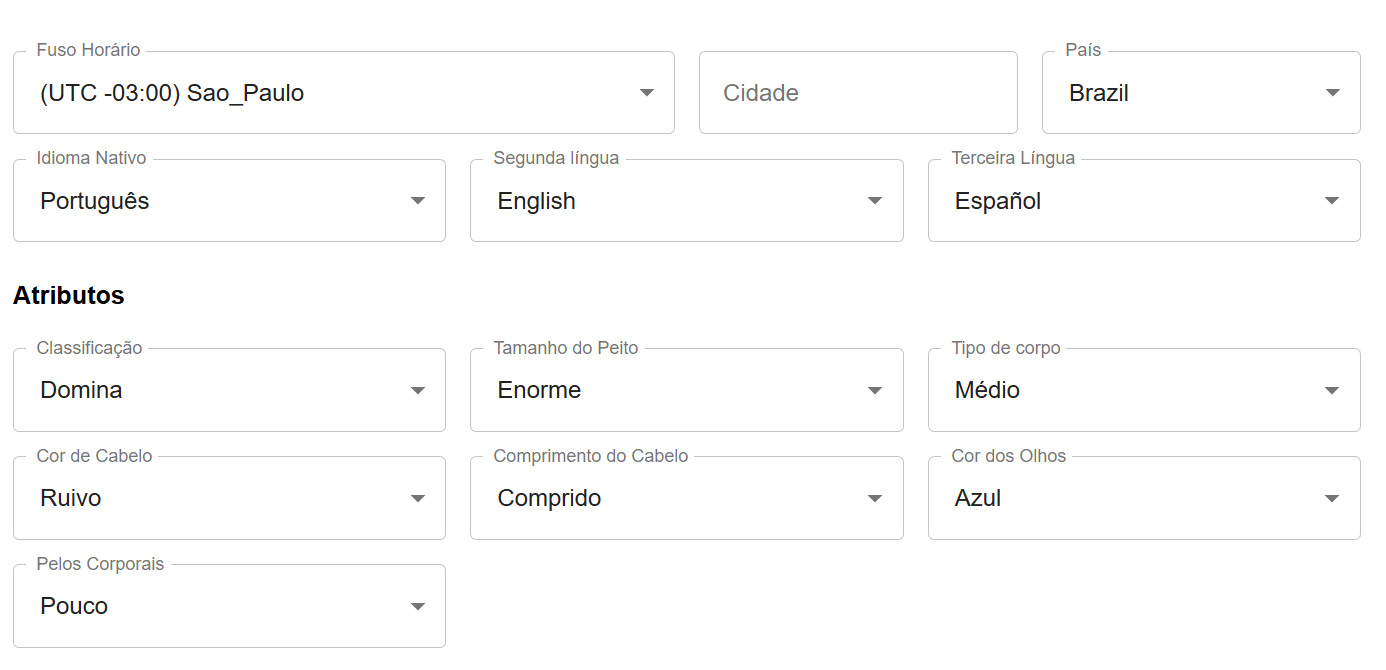
Você encontrará mais informações sobre sua Classificação, Peito, Cor de Cabelo, Olhos e Tipo de Corpo.
A classificação é muito importante porque permite ao espectador entender que tipo de show você oferece e que tipo de performer você é! Escolha de acordo com sua idade ou estilo pessoal:
– Teen ou Babe: se você tem vinte anos … ou se ainda se sente muito jovem!
– Milf (uma mãe que todo mundo quer transar) Madura ou Granny (uma avó sexy): se você se sente uma mulher com carreira, independente ou com tanta experiência para se exibir!
– Esposa, Emo Gótica… para cada estilo diferente, também existe um fetiche!
– Dominatix ou Submissa: hoje, como você se sente ao tratar seus espectadores?
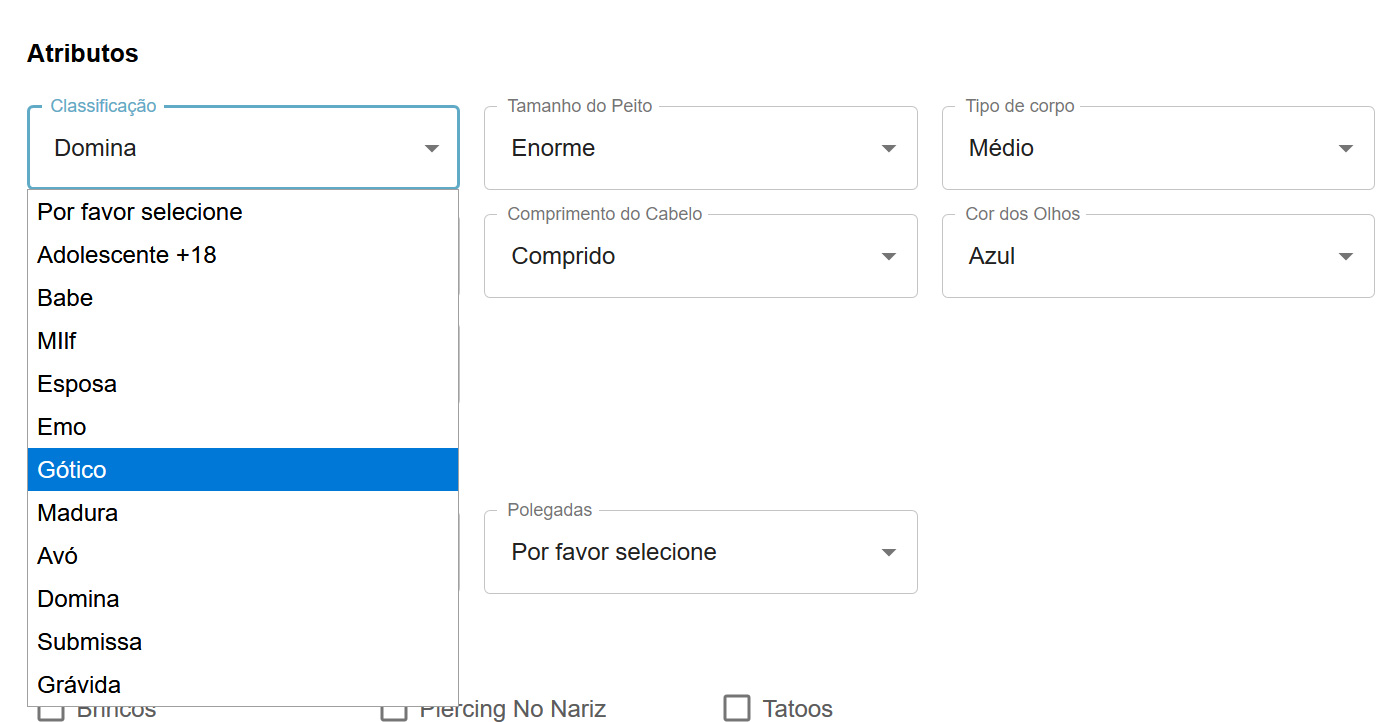
Até os transexuais têm categorias diferentes, muito importantes para preencher, que ajudam os usuários na pesquisa em casa:
– Skinny (magro), chubby (algumas curvas sexy extra)
– Twink ou jovem novato
– Chub, Wolf, Bear: evolução, respectivamente, do mais jovem e sem pêlos para o maior e o mais cabeludo.
– Passivo / Vers / Ativo (cada um na sua)
– Pre – Op o Post – Op Transgênero: não realizou a operação no sexo masculino (Pré) ou realizou a operação (Pós).
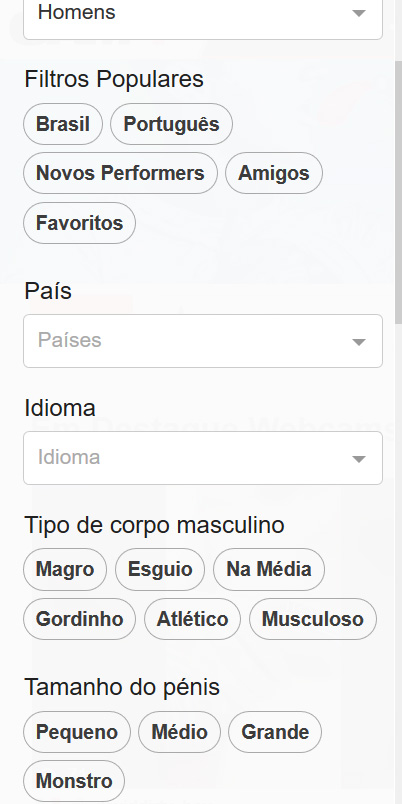
Crie uma biografia cativante
1. Clique no canto superior direito do item “Minha conta”.
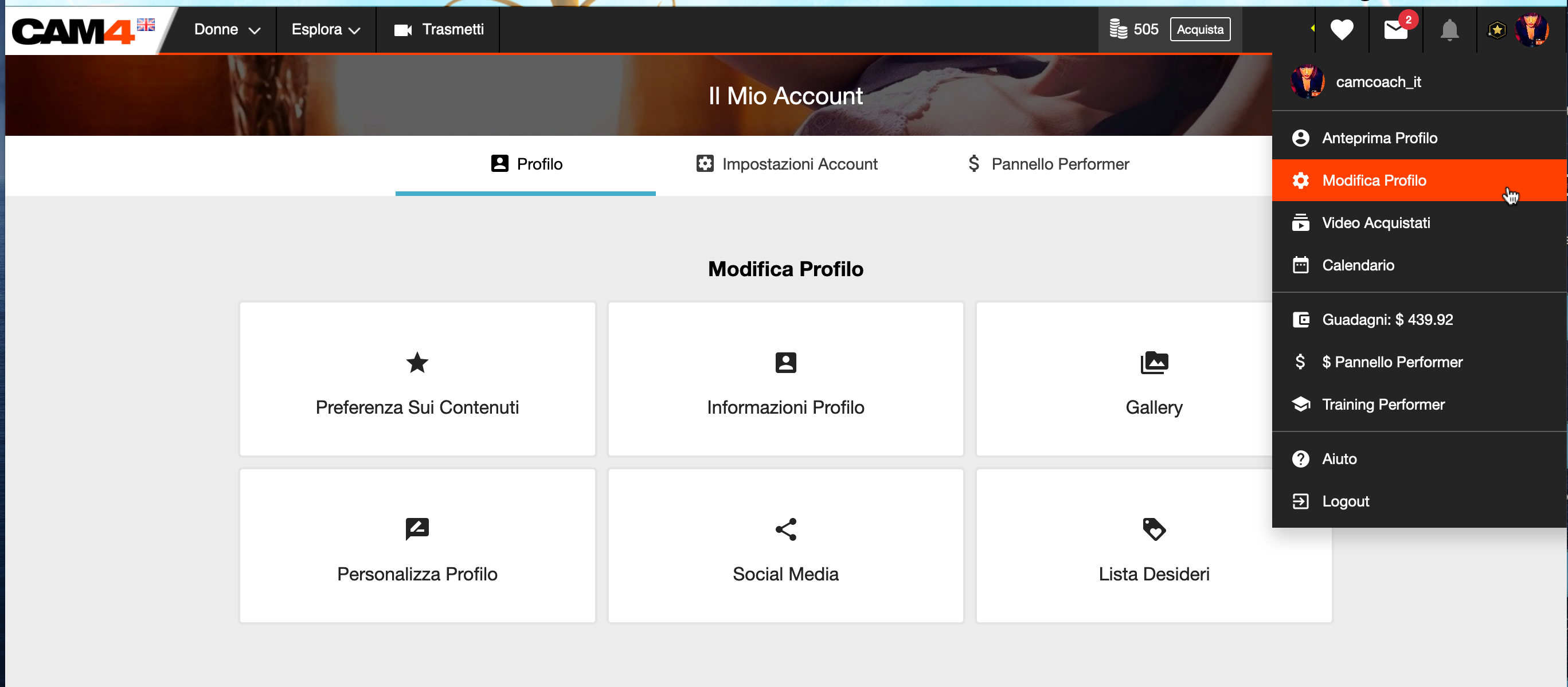
Em seguida, na lista, clique na seção “Customizar perfil”.
Você pode modificar a seção Biografia personalizando-a com imagens, descrições com diferentes fontes e cores.
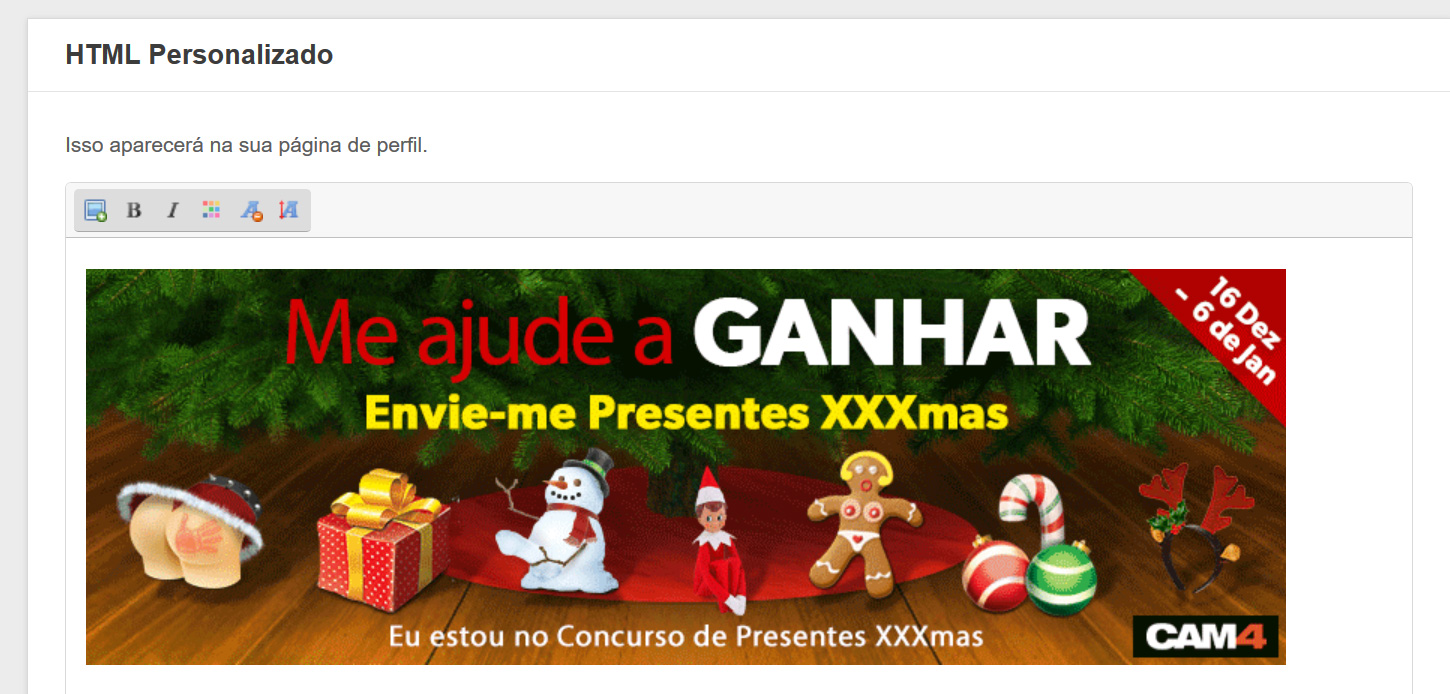
Para inserir as imagens ou GIFs (imagens animadas) que você desejar na sua biografia através de um link associado à imagem. Para obter o link da sua imagem carregue a imagem em um dos seguintes sites que oferecem este serviço:
• https://postimage.org
• https://imageshack.com
Depois de obter o link da sua imagem, insira esse link na sua biografia clicando no ícone da foto.
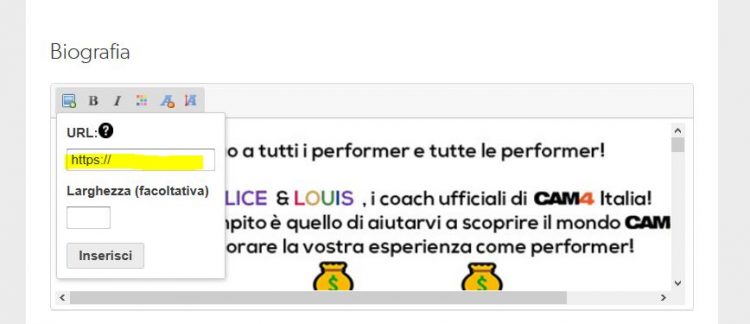
Baixe nossos modelos de biografias:
Adicione ou edite texto com cores, fontes ou símbolos!

Se você não se sente criativo, pode usar modelos prontos! Escolha e baixe o modelo que você mais gosta e personalize-o!
Clique nos links para escolher o que você mais gosta e clique em Baixar em DOCX!
Modello Bio – Black and Red
Modello Bio – Black and Gold
Modello Bio – Black and Pink
Modello Bio – Red/ Rouge
Modello Bio – Violet/ Gold
Modello Bio – White/ Blanc
Modello Bio – White- Pink

Personalize a palavra como, por exemplo, documento. digitando seu nome de usuário na parte superior, alterando a gorjeta do menu com seus preços e outras informações.
Você pode remover as imagens presentes e inserir outras (copiando ou arrastando-as) e alterar a fonte, o tamanho da fonte e as cores :). Após a personalização salve o documento como PDF!
Nesse ponto, você terá que converter o PDF em uma imagem para sua biografia.
Nada complicado: basta arrastar o arquivo para a pasta de upload e a conversão começará automaticamente … onde?
Clique aqui e transforme seu documento em uma imagem!
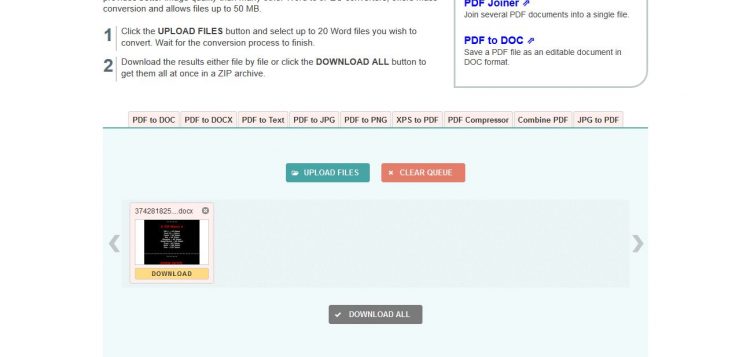
Depois de converter o arquivo em uma imagem JPEG, salve-o.
Agora você está pronto para a última etapa: faça upload da sua imagem bio no https://postimages.org para que o link seja incluído na bio cam4!
É isso aí! É muito simples 🙂
_____________________________________
Como ter uma biografia fabulosa!
Aqui estão algumas dicas importantes para melhorar sua biografia!
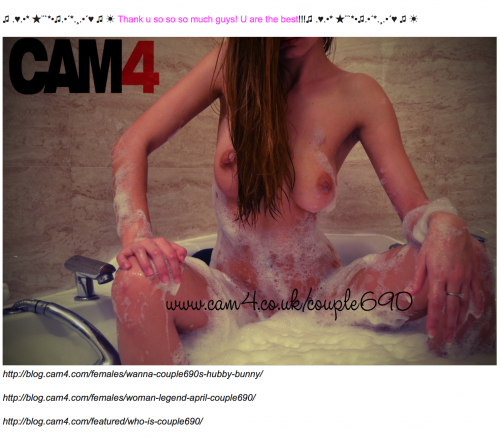
1. Mostre seu arsenal. Mostre a seus visitantes uma amostra do que está faltando e solicite que eles se inscrevam na sua página para recuperá-los sempre que você se conectar.
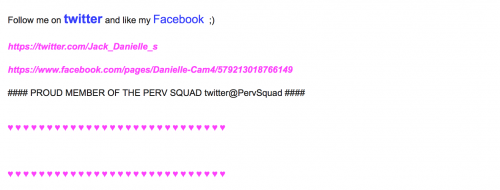
2. Promova seus perfis sociais. Se você usa o Twitter, Facebook, Instagram ou qualquer outro meio de promoção, insira os links para que as pessoas possam encontrá-lo facilmente.
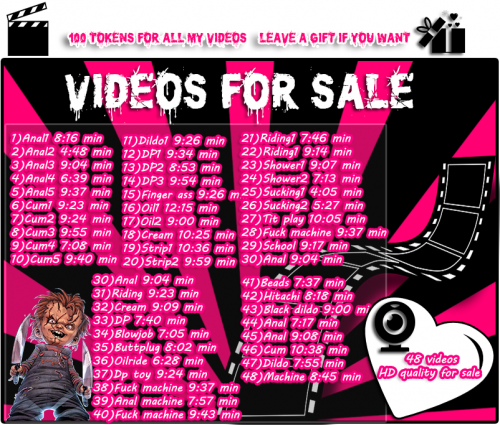
3. Venda seus vídeos! Aqui está uma maneira ainda mais sexy e fácil de vender vídeos 😉 Carregue uma imagem contendo a lista dos seus vídeos! P. S. Não deixe de contar aos visitantes como comprá-los!
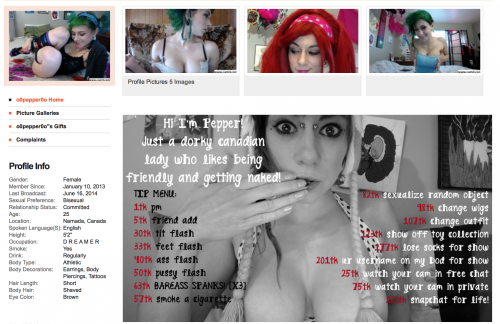
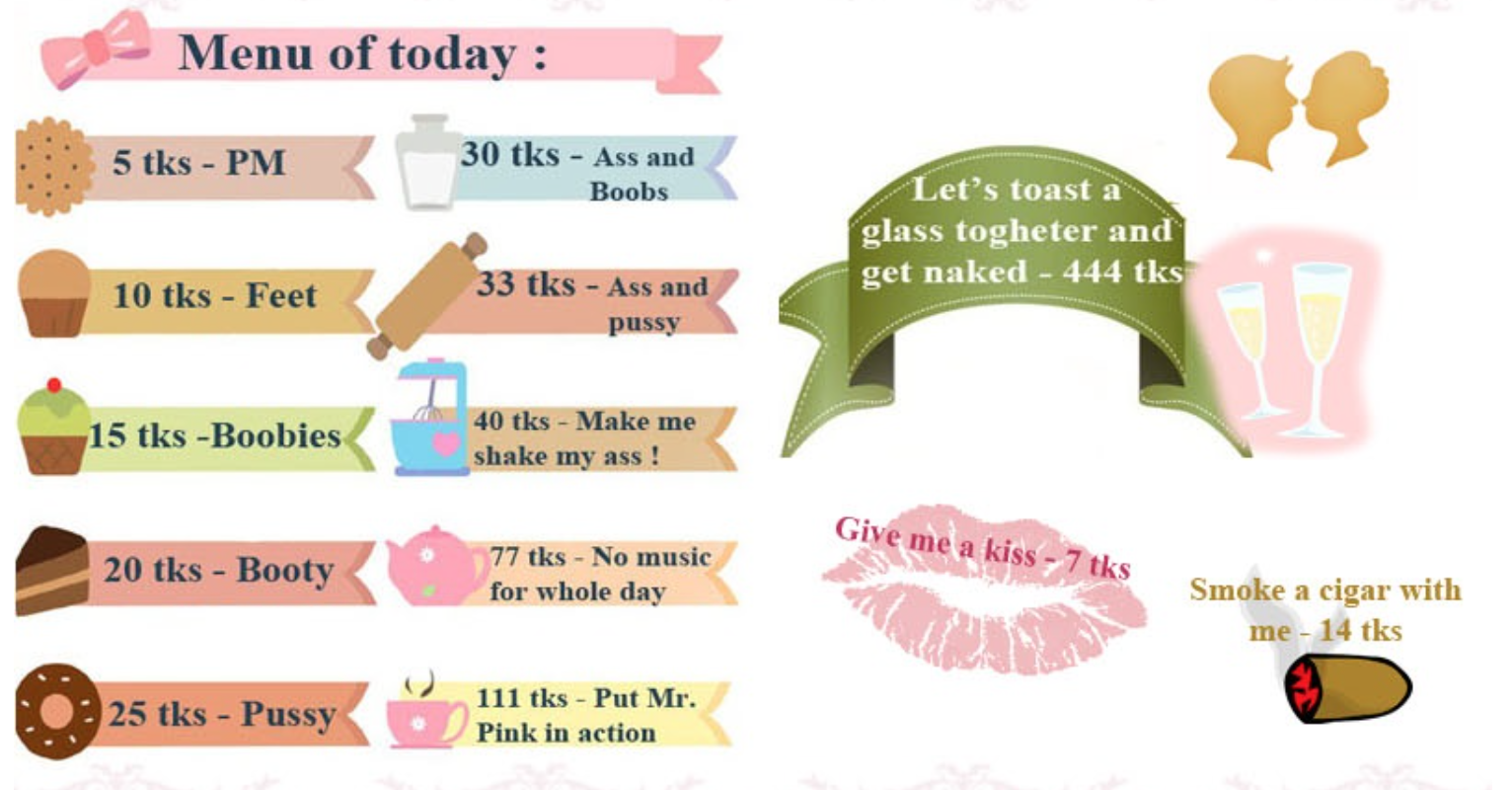
4. Crie um menu de “gorjetas”. Certifique-se de que tudo no menu tenha um custo diferente, para que você saiba exatamente o que os usuários estão gostando!
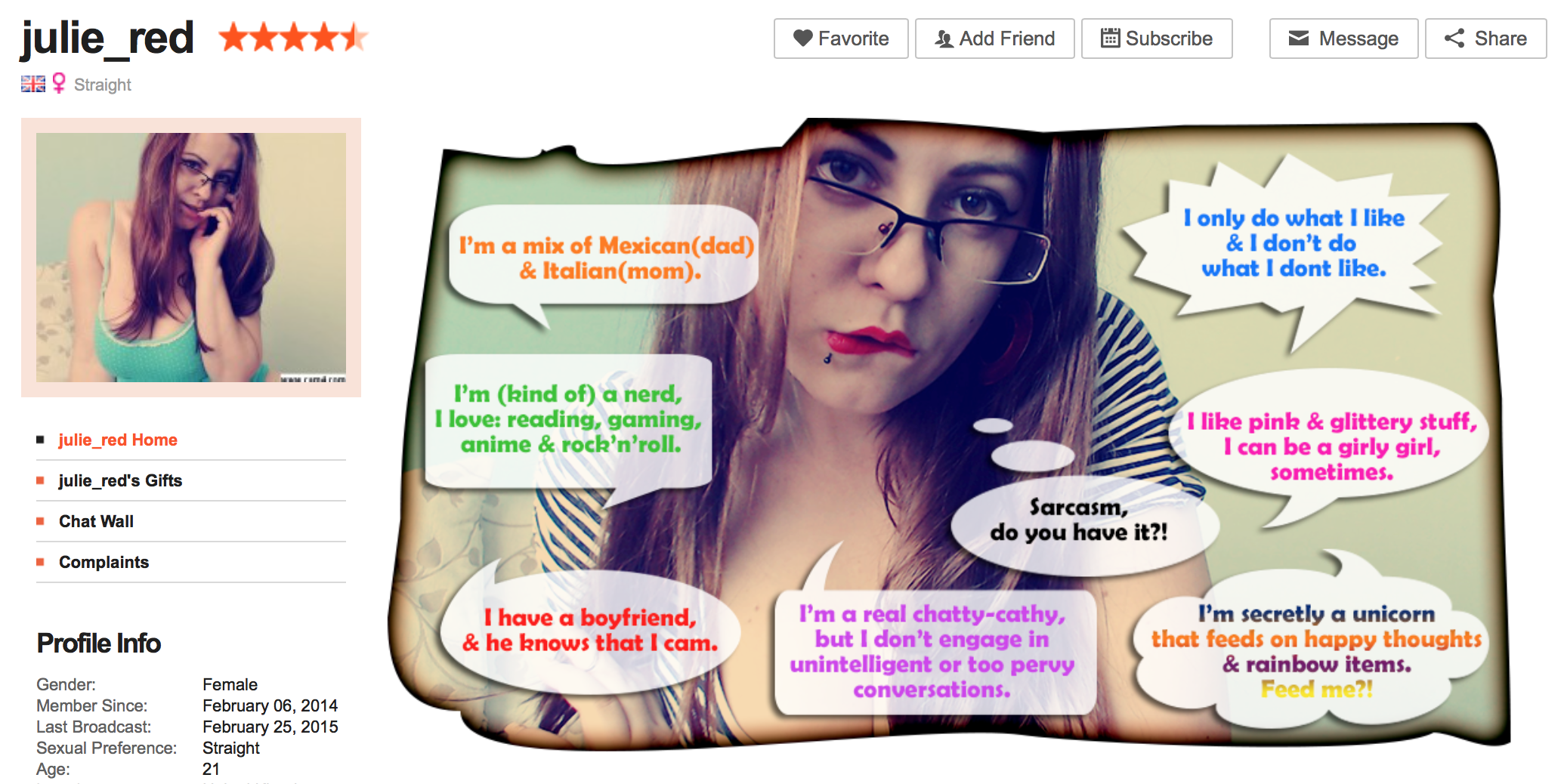
5. Fale sobre você. Uma foto vale mais que mil palavras, então veja como causar uma excelente primeira impressão.
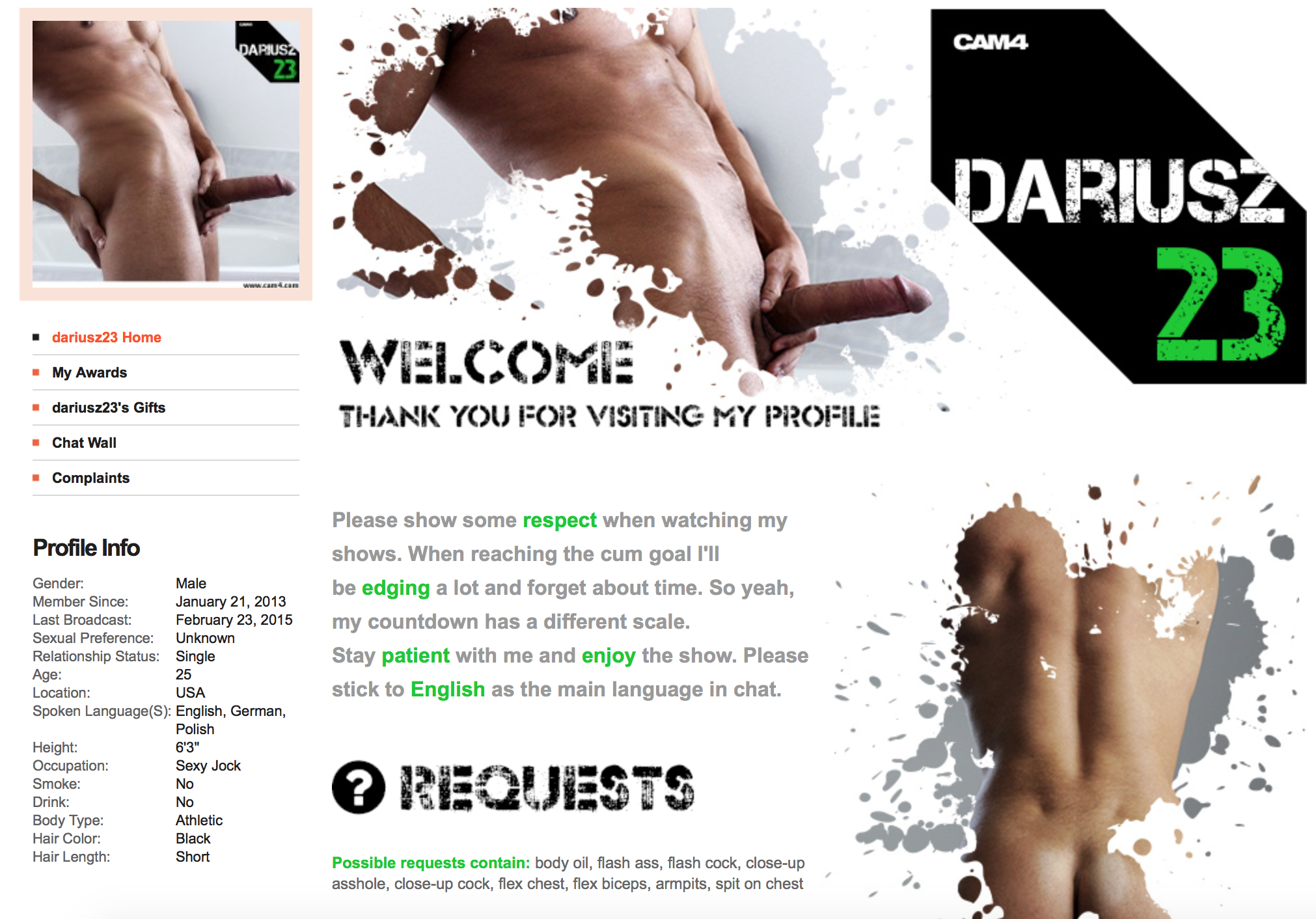
6. Crie uma marca para si mesmo. Se você tem habilidades de design (ou um amigo que pode fazê-lo), isso o tornará mais profissional e intrigante, não apenas bonito.
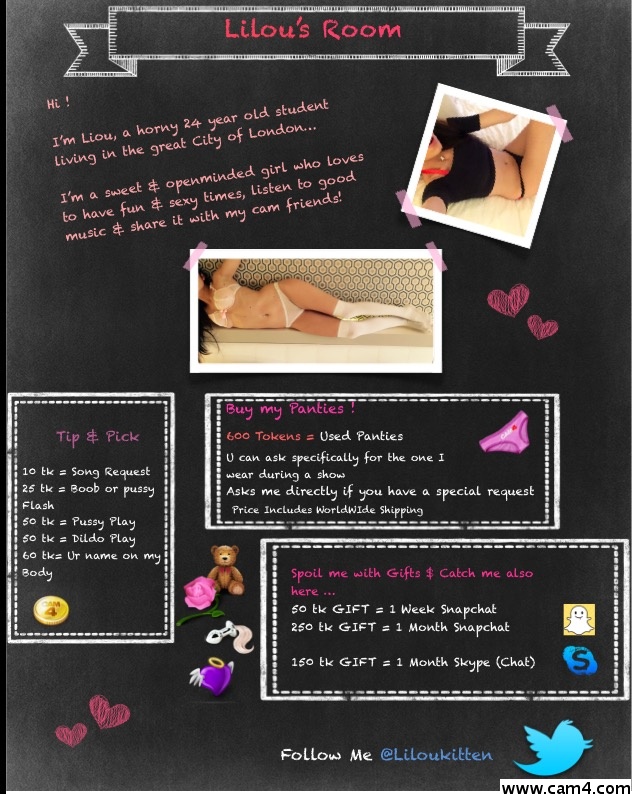
7. Ofereça uma “porta para casa”“.É sempre uma boa idéia colocar todas as informações e fotos sensuais em uma única foto que as pessoas possam salvar e compartilhar.
Se você deseja se manter atualizado sobre todas as novidades da Comunidade me adicione como favorito no Cam4 e siga minhas lições ao vivo.
Siga-me no Twitter Cam4 Coach Brazil/Portugal
Para todas as solicitações de suporte, não hesite em entrar em contato com nossa equipe por e-mail performers@cam4.com
Isso foi tudo nesta lição!
Mantenha-se atualizado com muito mais dicas para os performers me adicionando como amiga no CAM4, e me seguindo no Twitter @cam4coach_pt
 |
Coaching Profile:
cam4coach_pt
Terças & Quintas
Senha: coach21
Se inscreva no meu calendário para ver seus horários locais de shows
|
Se Divirta na Cam!
Julia & Indio





 Tinta não tóxica
Tinta não tóxica